Gehe wie folgt vor, um von v4.1.1 auf v4.1.2 zu aktualisieren
- Starte AscendScan.
- Eine neue, gültige Lease abrufen (auch wenn das Gerät angibt, dass es bereits eine gültige Lease hat)
- Navigiere zu Dienstprogramme > Netzwerk und drücke SCAN QR CODE
- Scanne den generierten QR-Code (der von einem Ascend Arbeitsplatz aus angezeigt wird)
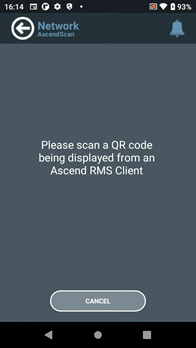
- Sobald du einen neuen, gültigen lease erhalten hast, überprüfe, ob die Anwendung auf dem mobilen Gerät aktualisiert wurde.
- Navigiere zu System > Info und drücke CHECK FOR UPDATES
- Wenn ein Update verfügbar ist, wähle JA um fortzufahren
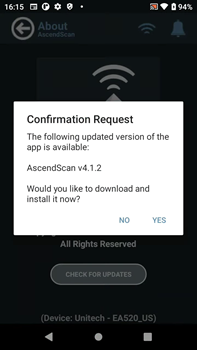
- Wenn du ein Dialogfeld "Systeminformationen" siehst, fahre mit Schritt 3.d. fort; andernfalls gehe zu Schritt 3.e.
- Wenn der Dialog Systeminformationen angezeigt wird, bedeutet dies, dass die Berechtigung Unbekannte Apps installieren für AscendScan aktiviert sein muss. Drücke OK auf dieser Dialogseite und aktiviere dann Dieser Quelle vertrauen auf der Seite Unbekannte Apps installieren.
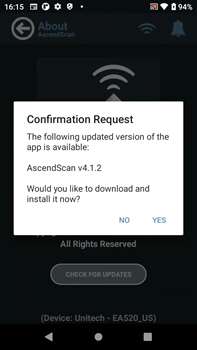
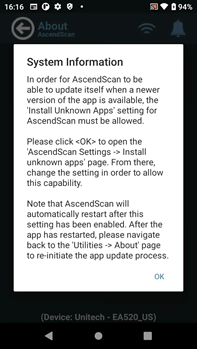
Hinweis: Nachdem du die Einstellung Unbekannte Apps installieren aktiviert hast und zurück zu AscendScan navigierst, wird die App automatisch neu gestartet.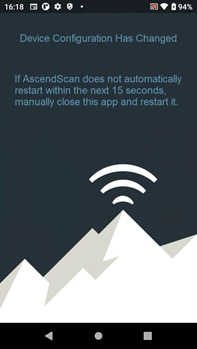
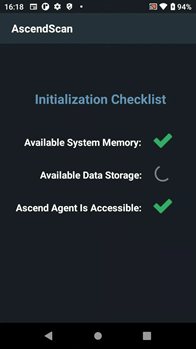
Sobald AscendScan wieder läuft, navigiere zurück zur Dienstprogramme > Über Seite, um den Aktualisierungsprozess der App erneut zu starten; fahre dann mit dem nächsten Schritt fort (3.e). - Der Download- und Installationsprozess der App wird eingeleitet
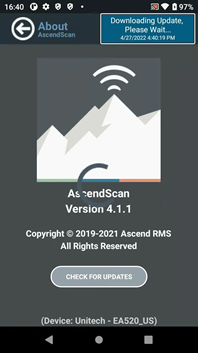
- Nach Abschluss des Downloads wird ein weiteres Dialogfeld angezeigt, in dem du gefragt wirst, ob du ein Update für die bestehende Anwendung installieren möchtest; drücke Installieren um fortzufahren
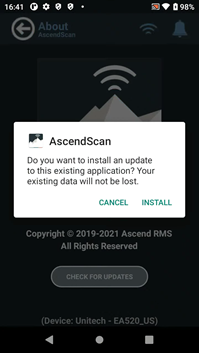
- Wenn die Installation der App abgeschlossen ist, drückst du Fertigstellen
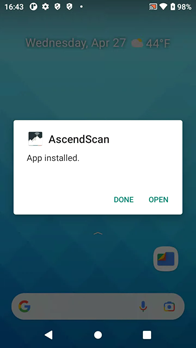
- Wenn die Installation abgeschlossen ist, schließe die bestehende AscendScan-App, falls sie noch läuft
- Drücke die quadratische Navigationstaste x1_"unten rechts auf dem Display (im Screenshot unten mit einem roten Quadrat hervorgehoben)
- Wenn AscendScan angezeigt wird, schließe es, indem du es nach oben und vom Bildschirm wischst; wenn die Seite Unbekannte Apps installieren (aus Schritt 3.d.) ebenfalls angezeigt wird, wische sie ebenfalls vom Bildschirm.
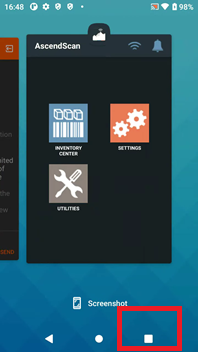
- Als nächstes starte das mobile Gerät neu .
- Nachdem das Gerät neu gestartet wurde, starte AscendScan und überprüfe, ob das Update erfolgreich war
- Gehe zu System>Version
- Drücke Nach Update suchen um zu überprüfen, ob die neueste Version der App installiert ist

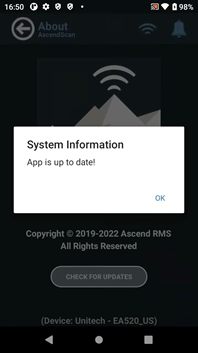
- AscendScan ist jetzt auf dem Unitech EA520 aktualisiert worden.